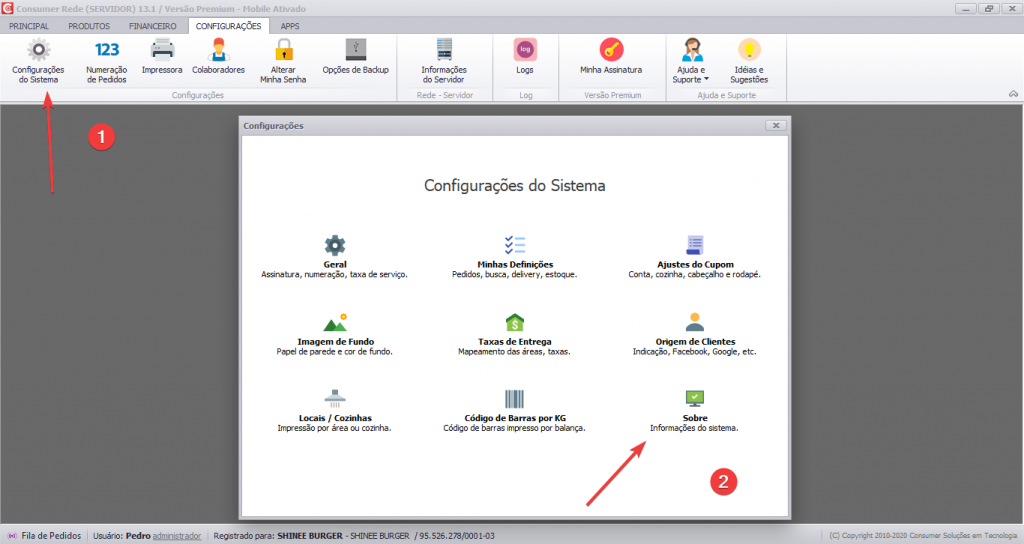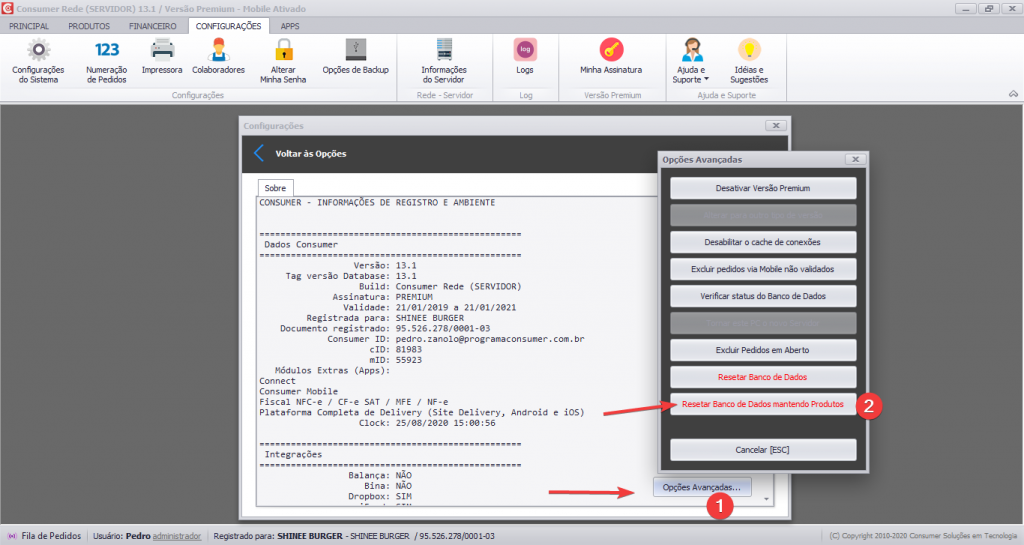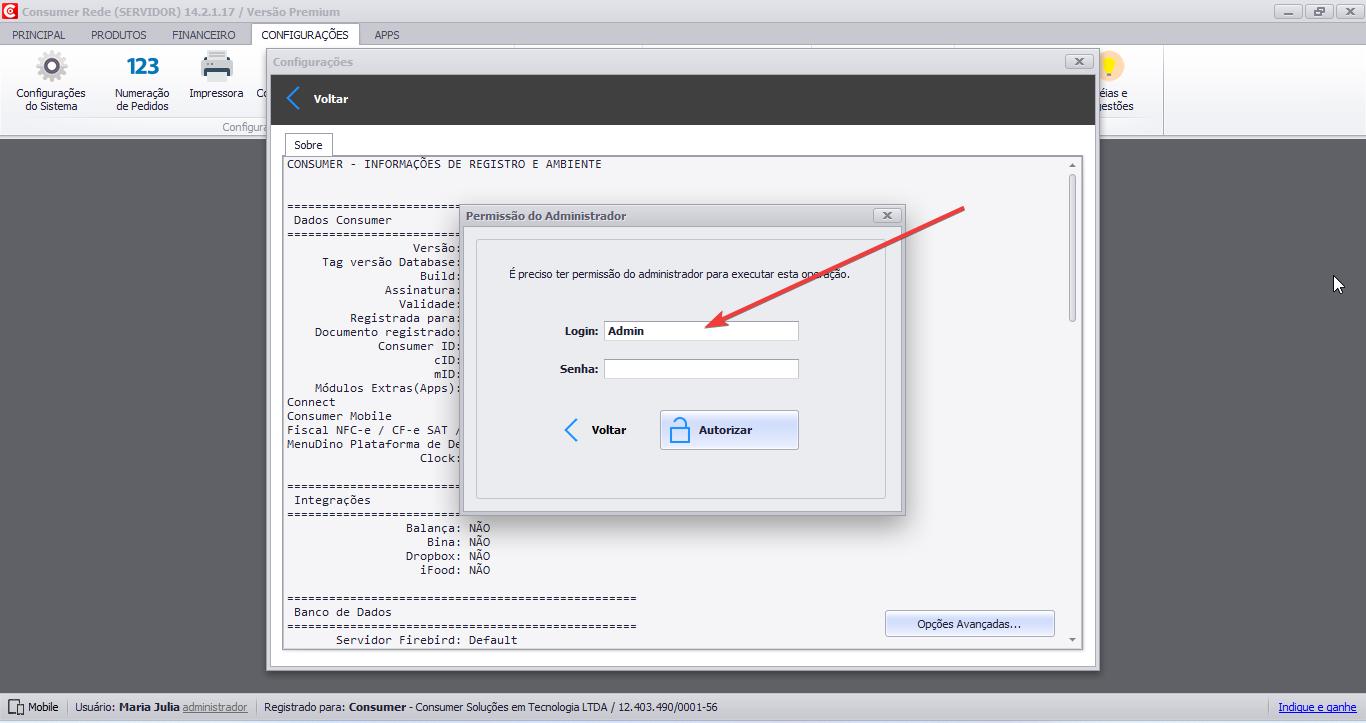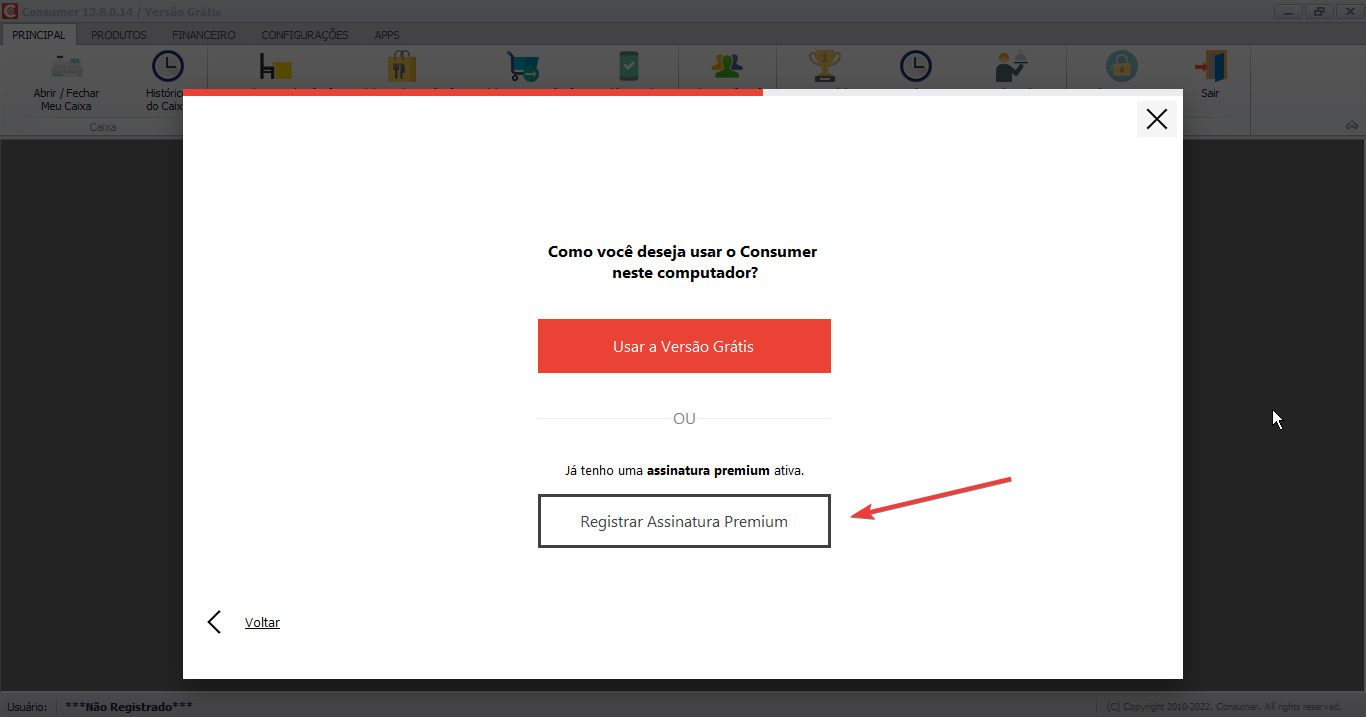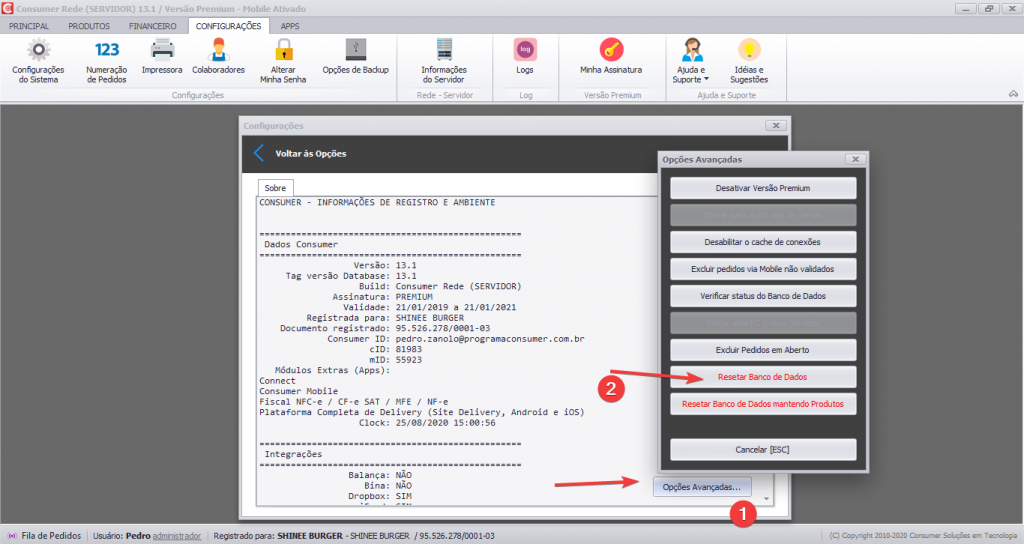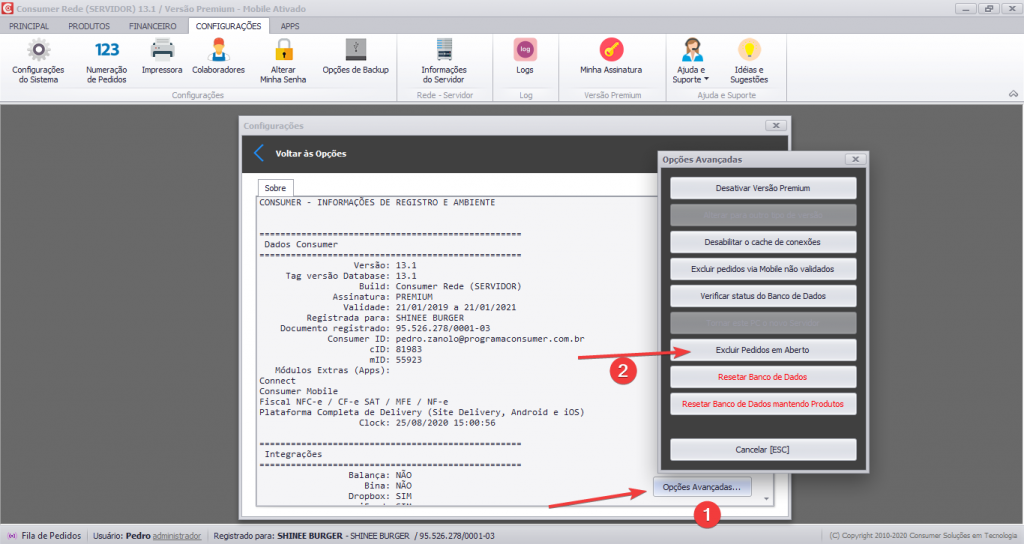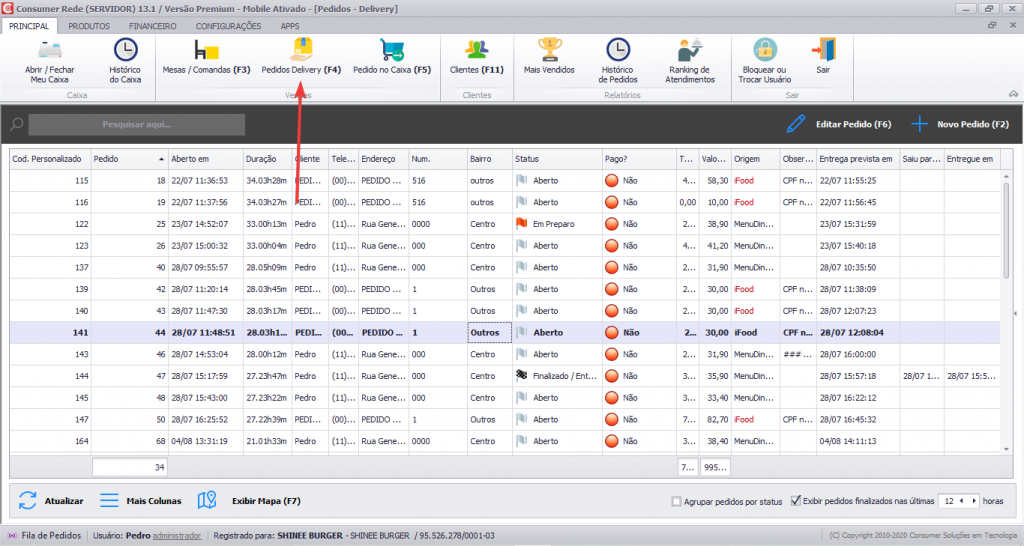Introdução
Muitos clientes instalam o Programa Consumer para conhecer melhor suas funcionalidades. Durante seus testes, muitas vezes realizam lançamentos e cadastram produtos e pedidos fakes para entenderem como o sistema funciona. Porém, na aquisição da versão completa, gostariam de limpar esses dados, remover as informações salvas e iniciar o sistema do zero.
Caso você opte por limpar seu banco de dados antes de utilizar o Programa Consumer para apagar pedidos ou dados preenchidos no período de teste, você tem duas opções. Neste artigo você conhecerá as duas maneiras de fazer essa limpeza.
Apagar tudo e manter os Produtos
A primeira opção é realizar a exclusão de todos os dados e configurações realizadas no sistema, porém, mantendo seus produtos intactos, evitando o retrabalho de cadastrá-los novamente. Para isso, é só acessar Configurações do Sistema -> Sobre -> Opções Avançadas -> Resetar mantendo os Produtos:
No campo Login digite “Admin”, como mostramos no print abaixo:
Atenção: se você já havia gerado sua cortesia grátis de 15 dias ou se já possui um plano pago, ao reiniciar o programa e criar seu usuário novamente, clique em Registrar Assinatura Premium quando aparecer essa tela:
.
Excluindo todo meu banco de dados
Outra opção é apagar todos os dados remanescentes no seu banco de dados. Essa opção irá apagar todos os cadastros do sistema, incluindo: Pedidos, Produtos, Categoria de Produtos, Clientes.
Tudo será apagado e você irá começar um banco de dados do início, do zero. Se é o que precisa, no Programa Consumer acesse: Configurações -> Configurações do Sistema -> Sobre -> Opções Avançadas -> “Resetar Banco de Dados”. Confirme e então todos os dados serão apagados:
No campo Login digite “Admin”, como mostramos no print abaixo:
.
Apagar Pedidos em Aberto
Caso você tenha feito muitos testes e esqueceu de finalizar pedidos na tela de pagamento, mas agora deseja exclui-los de maneira prática e rápida, é só acessar Configurações -> Configurações do Sistema -> Sobre -> Opções Avançadas -> Excluir pedidos em aberto:
Dessa forma, todos os pedidos que estiverem “Em Aberto” serão automaticamente excluídos:
É muito importante manter seu banco de dados salvo em nuvem para não perder seus dados cadastrados, clique aqui e veja o passo a passo para essa configuração.